Как добавить обсуждение в группу в контакте в новом дизайне
Вы не знаете, как добавить обсуждение в группу в контакте, но понимаете, что этот раздел просто необходим вашей группе?
Когда потенциальный клиент имеет возможность задать вопрос или просмотреть чужие вопросы с ответами от вас — это положительно влияет на конверсию группы.
Отлично! Уже через несколько минут и в вашей группе будут обсуждения. 🙂
А добавить этот блок в группу – дело пары минут. Итак, начнем!
Содержание статьи
- Блок обсуждений — что это такое, для чего он нужен и как он выглядит на странице
- Как добавить обсуждение в группу в контакте
- Чем отличаются открытые обсуждения от ограниченных
- Как менять место расположения блока с обсуждениями в группе
- Особенности добавления блока с обсуждениями в паблик в контакте
- Как удалить обсуждение в группе в контакте
Обсуждения в группе — это раздел, в котором люди могут общаться между собой на определенную заданную тему.
Так же, обсуждения используют для возможности участниками группы задавать вопросы администрации группы. Обсуждения подключают и для того что бы создать тему специально для отзывов, для объявлений в группе и т.д.
Если это группа по интересам, то обсуждения нужны для раскрытия отдельных узких тем среди участников группы.
В коммерческих группах, обычно рекомендуют создавать 3 темы для обсуждения:
- Вопрос – ответ
- Отзывы
- Как сделать заказ (наши вакансии, объявления, наши новости и пр.
Вот как это выглядит в группе, когда «обсуждения» заданы в настройках как главный раздел.
В группах и в пабликах алгоритм создания обсужений немного отличается. Для начала давайте узнаем как настроить блок с обсуждениями, именно в группе.
Как добавить обсуждение в группу в контактеПо умолчанию, при создании группы – раздел «Обсуждения» будет выключен.
Для того что бы его включить:
- Заходим в «Управление сообществом» под аватаркой или обложкой группы;
- В открывшемся окне в правой колонке находим кнопку «Разделы» и жмем ее;
- В открывшихся разделах находим «Обсуждения» и вместо слова «Выключено» рядом с «Обсуждениями», выбираем кнопку «открытые» или «ограниченные».

Для того что бы добавить первую тему для обсуждений, переходим на главную страницу нашей группы, находим свежесозданный нами блок, и жмем «Добавить обсуждение».
В открывшемся окне задаем заголовок нашему обсуждению и пишем первый текст в первой теме.
В последующем, для добавления второй, третьей темы для обсуждения, нам нужно нажать на кнопку «Обсуждения» — это название блока на главной странице и в правом верхнем углу – «Создать тему».
Чем отличаются открытые обсуждения от ограниченныхЕсли в группе обсуждения открытые – новые темы для них сможет создать любой желающий, что в итоге может привести к беспорядку в группе.
А если обсуждения в группе сделать ограниченными, то добавлять новые темы сможет только создатель группы, администратор или редактор. Поэтому, лучше сразу выбрать «ограниченные», и создать несколько тем для обсуждений.
Как менять место расположения блока с обсуждениями в группеПредположим, мы хотим обсуждения в группе видеть сразу под описанием сообщества.
Для этого идем по уже знакомой нам схеме: Управление сообществом\Разделы.
«Обсуждения» мы уже включили, теперь смотрим немного ниже – жмем кнопку — «Главный блок» и выбираем «Обсуждения».
После сохранения изменений, наши обсуждения появятся на главной странице группы, а именно — сразу под описанием сообщества. И это будет выглядеть как на самом первом скриншоте в этой статье.
Если пункты «главный блок» и «второстепенный блок» оставить без изменений, а именно, статус – «не выбрано», то блок с обсуждениями окажется в нижнем правом углу под видеозаписями и над «Контактами».
Теперь поговорим о том, как добавить блок с обсуждениями не в группу ВК а в публичную страницу, или как ее еще называют – паблик.
Особенности добавления блока с обсуждениями в паблик в контактеПроцесс добавления обсуждений в группу в контакте и в паблик имеет много общего.
И там и тут это делается через: «Управление сообществом», затем выбираем пункт — «Разделы»\ «Обсуждения».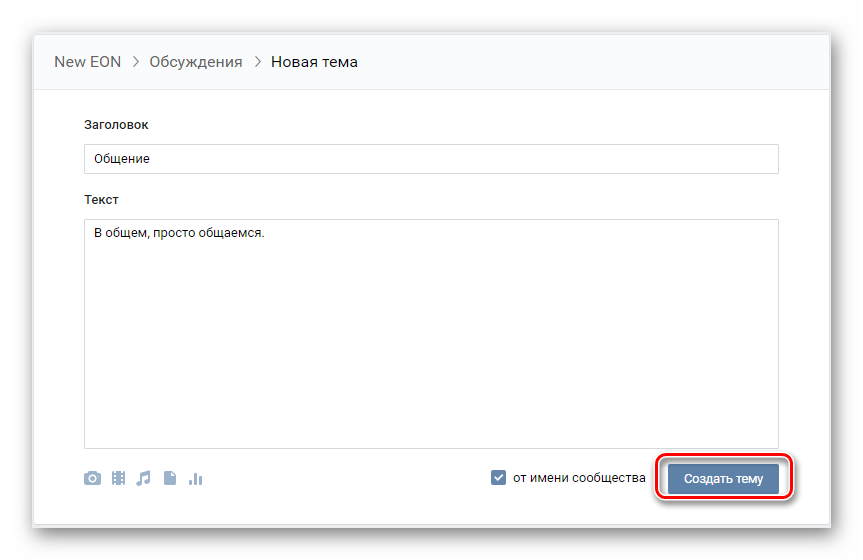
В паблике мы можем либо их открыть (поставив галочку), либо закрыть.
Тут нет возможности оставить обсуждения открытыми. В пабликах, обсуждения только ограниченные. Это значит, что добавлять новые темы могут только создатель и админы сообщества.
В пабликах, так же как и в группах, в новом дизайне в контакте, мы можем выбрать главный и второстепеныый блок.
По аналогии с группами, если обсуждения сделать главным блоком — они появятся под описанием сообщества, а если оставить как есть, то этот блок мы увидим под фотоальбомами и видеозаписями паблика.
Добавление каждой новой темы происходит по аналогии с группами.
Если нажать на кнопку «ред» — она находится в правом верхнем углу блока обсуждений – мы сможем задать количество тем, которые бы мы хотели что бы были видны на главной странице.
Кроме количества отображаемых тем, здесь так же можно задать их порядок сортировки либо по дате обновления (т.е та тема, в которой было самое последнее сообщение будет перескакивать вверх) или по дате создания.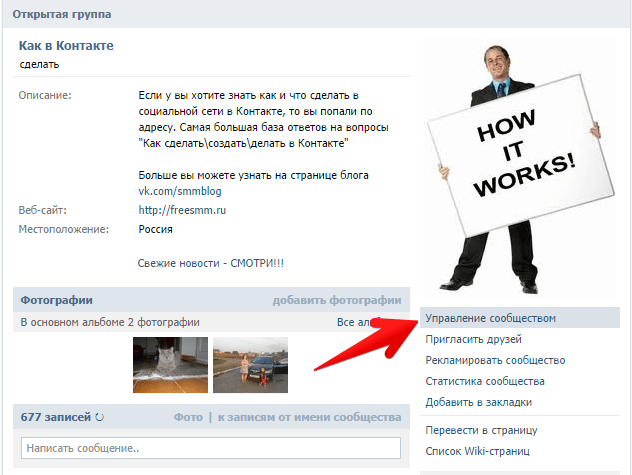
Мы можем удалить как отдельную тему обсуждения так и весь блок полностью.
Для того что бы удалить отдельную тему, заходим в нее, т.е мы должны попасть на ту страницу, где люди добавляют свое сообщение в этой теме.
В правом верхнем углу есть кнопка: «Редактировать тему».
Жмем ее, и в открывшемся окне мы получаем возможность – удалить тему, а кроме того, мы можем:
- закрепить тему (сделать ее первой в списке),
- закрыть (это значит, что больше в этой теме сообщения никто не сможет добавлять)
- прикрепить опрос. Этот опрос, который мы сами создаем, будет виден посетителю, зашедшему в эту тему обсуждения (так же этот опрос можно вынести на главную страницу сообщества).
В случае, если нам нужно вообще удалить блок «Обсуждения» — переходим так же в «Управления сообщестом», затем — «Разделы» и снимаем галочку с графы «Обсуждения», либо выбираем «отключить».
Сохраняем, и все!
После обновления главной страницы группы, мы увидим, что блока с обсуждениями у нас больше нет.
Теперь вы знаете, как добавить обсуждение в группу в контакте, как удалить обсуждение в группе в контакте и знаете какая разница имеет место быть в этом процессе между группами и пабликами.
Если вы не знаете как пригласить друзей в группу и в паблик, то приглашаю вас в эту статью.
Если статья оказалась вам полезной, пожалуйста поделитесь ею в соцсетях и оцените нажав на звездочку №5 чуть ниже 🙂
Как создать обсуждение в группе в ВК (ВКонтакте): с компьютера, телефона
Всем привет! Продолжая цикл статей о ВКонтакте, сегодня я отвечу сразу на два вопроса: «Что такое обсуждения?» и «Как создать обсуждение в группе в ВК?».
На сегодняшний день социальные сети – это огромная аудитория, с которой можно не только общаться, знакомиться и развлекаться, но и зарабатывать, продвигая свой товар или услугу. Для этого, конечно, обязательно нужна обратная связь, отзывы, изучение заинтересованности и вовлеченности публики. Как этого добиться? Один из вариантов — как раз те самые обсуждения.
Как этого добиться? Один из вариантов — как раз те самые обсуждения.
Содержание
- Что такое обсуждения ВКонтакте и зачем их создают
- Как сделать обсуждение в группе в ВК с компьютера
- Как создать обсуждение с мобильного телефона
- Как удалить
- Заключение
Что такое обсуждения ВКонтакте и зачем их создают
Прежде, чем я перейду к вопросу создания, давайте разберем, что это вообще такое и зачем они нужны владельцам сообществ.
Обсуждения – это стандартный блок для администраторов групп и сообществ ВКонтакте, позволяющий создавать специальные «Чаты» для общения с аудиторией.
А еще это отличный способ не только спровоцировать на активность подписчиков, но и получать от них обратную связь, что, в правильных руках, может послужить отличным инструментом оценки качества услуг или товара.
Итак, для чего могут пригодиться обсуждения в группе ВКонтакте:
- Общение клиентов;
Если сообщество развлекательное: фан-клуб или юмористический паблик, то чат будет отличной площадкой для обсуждения новостей или популярных событий. В конце концов, любая активность – это плюс для сообщества.
В конце концов, любая активность – это плюс для сообщества.
- Игры – наше все;
Да, их можно использовать, как площадку для игр в слова. Это весело, забавно и опять же мотивирует людей общаться между собой.
- Отзывы и предложения;
Многие популярные паблики используют чаты, как средство получения обратной связи. Это очень важно, особенно когда нужны отзывы от клиентов о качестве продвигаемых товаров или услуг.
- FAQ и блок с дополнительной информацией.
Еще можно создать FAQ или удобную страничку с информацией о сообществе, а благодаря Wiki-разметке очень красиво всё это оформить.
Как сделать обсуждение в группе в ВК с компьютера
Для начала нужно зайти в паблик, владельцем или админом которого являемся и открыть вкладку «Управление». Нужная кнопка располагается сразу под аватаркой сообщества.
Затем, переходим в «Разделы» и проверяем, включены ли «Обсуждения». Если нет – включаем. На выбор будет два пункта: открытые и ограниченные. Советую поставить «Ограниченные», чтобы пользователи не наплодили кучу лишних чатов.
Советую поставить «Ограниченные», чтобы пользователи не наплодили кучу лишних чатов.
Возвращаемся на главную и переходим непосредственно к процессу создания. Нужная кнопка появится внизу, сразу под блоком «Контакты». Нажимаем на «Добавить» и переходим в окно редактирования.
А теперь немного о том, что здесь можно сделать:
- Прикрепить фотографию. Если она слишком большая, ВКонтакте автоматически её уменьшит;
- Добавить видеозапись;
- Прикрепить аудиозапись;
- Прикрепить документ;
- Добавить опрос;
- Выбрать, от чьего имени будет создано: администратора или сообщества;
- Заголовок и в Африке заголовок;
- Текст сообщения, опроса, просьба об отзывах или призывы к действию;
- Ну и кнопка «Создать», куда же без неё.
Закончив, перед нами появится что-то подобное:
Тут можно повторно отредактировать текст или закрепить сообщение, в случае, если у вас их много и нужно какое-то поднять наверх.
Как создать обсуждение с мобильного телефона
Заходите в мобильную версию ВКонтакте или приложение на телефоне или планшете. Открываете нужное сообщество и жмете по вкладке «Обсуждения».
Нажимаете «Создать тему» (плюсик справа сверху) и попадаете в окно редактирования.
Здесь вводите название и жмете «Ок».
Наконец, отправляете первое сообщение.
На этом всё. Согласитесь, очень даже легко?
Как удалить
Что делать, если обсуждение уже неактуально или срочно нужно его удалить? Для этого заходим внутрь и нажимаем «Редактировать тему».
А теперь на выбор:
- Можно закрыть: чат будет существовать и дальше, просто писать в нем никто, кроме администрации, не сможет.
- Можно удалить, чтобы не осталось и следа.
Как поступить – решать только вам.
Заключение
Теперь и вы знаете, как создать обсуждение в группе в ВК. К тому же, теперь вы понимаете, что это довольно удобный и мощный инструмент, на который стоит обратить внимание, если вы планируете вплотную заняться развитием сообщества. Правильно созданный чат позволит не только мотивировать людей на общение и активность, но и донести до них необходимую информацию.
Правильно созданный чат позволит не только мотивировать людей на общение и активность, но и донести до них необходимую информацию.
На этом всё. Подписывайтесь, рассказывайте друзьям и до встречи в следующих статьях. Удачи!
Как создать обсуждение в группе «ВКонтакте»: полная инструкция
Итак, сегодня нам предстоит разобраться, как создать обсуждение в группе ВКонтакте. Это очень важный вопрос, который, как правило, возникает только у начинающих модераторов. Более продвинутые пользователи обычно знают об этом процессе. Не бойтесь, что это отнимет у вас много времени или сил. Наоборот — здесь все предельно просто.
Что это такое?
Но прежде чем добавить обсуждение в группу «ВКонтакте», важно понять, о чем идет речь. Что это за виртуальный объект, который так интересен многим?
Здесь все очень просто. Обсуждение — это специально выделенная страница для общения на ту или иную тему. Здесь пользователи могут высказать свое мнение, высказать свои советы, рекомендации и пожелания, поделиться опытом и так далее. В общем, дайте информацию по заголовку обсуждения.
В общем, дайте информацию по заголовку обсуждения.
Кроме того, этот объект часто используется как пост, где можно задавать вопросы. Особенно часто это происходит на людях, посвященных работе или играм. Теперь стоит поговорить с вами о том, как создать обсуждение в группе ВКонтакте. Это не так сложно, как может показаться на первый взгляд.
Настройки
Первое с чего нужно начать, так это с соответствующей настройки вашего паблика. Без него у вас не получится реализовать идею. Но о чем мы говорим?
Дело в том, что «Обсуждения» изначально отключены для создания. То есть, если вы только что создали группу, то у вас должна быть включена эта функция. Как это сделать? Просто зайдите в «Мои группы», а затем нажмите «Управление сообществами». Эта строка находится в правом верхнем углу открывшейся страницы. После нажатия перед вами появляется окно с несколькими действиями.
Вам следует внимательно изучить раздел «Информация». Теперь, если вас интересует, как создать обсуждение в группе ВКонтакте, вам нужно будет найти соответствующую строку в заданном месте. Установите опцию «Открыть», а затем сохраните настройки. В принципе, дело осталось за малым.
Установите опцию «Открыть», а затем сохраните настройки. В принципе, дело осталось за малым.
Ближе к делу
Когда вы убедитесь, что с настройками группы все в порядке, вам придется приступать к прямым действиям. Иногда используют программы для ВКонтакте. Только делать это крайне не рекомендуется. Почему — разберемся чуть позже. А пока попробуем ответить, как создать обсуждение в группе «ВКонтакте».
Перейти на главную страницу вашего паблика. Там вверху экрана появляется строчка «добавить обсуждение». Нажмите на нее и посмотрите на результат. Вас «кидает» на новую страницу. Там необходимо написать название обсуждения (его название), а также первый комментарий. При этом пост будет написан от вашего имени. Если вы хотите написать от имени сообщества, то поставьте галочку в этом поле. Соответствующее окно находится в самом конце рабочей панели, под строкой комментария.
Осталось только сохранить все изменения. Оцените результат. Теперь вы можете создавать новые обсуждения таким образом. Их количество, как правило, не ограничено. Но есть еще один очень важный момент – удаление устаревших или непопулярных обсуждений, а также использование программ для ВКонтакте. А сейчас мы остановимся на этих темах.
Их количество, как правило, не ограничено. Но есть еще один очень важный момент – удаление устаревших или непопулярных обсуждений, а также использование программ для ВКонтакте. А сейчас мы остановимся на этих темах.
Об управлении обсуждениями
Иногда возникает необходимость быстрого удаления обсуждений. И тогда возникает вопрос, как это сделать. Если вы хотите «охватить» сразу все созданные темы, то реализовывать идею лучше через все те же настройки сообщества. Достаточно просто установить опцию «Закрыть» в разделе «Обсуждения» и сохранить. Теперь вы знаете, как удалить обсуждение в группе ВКонтакте радикальным способом. Но верно и надежно.
Однако часто бывает необходимо удалить только одну тему. Или несколько. Для этого зайдите в раздел всех опубликованных обсуждений, а затем найдите там кнопку «удалить». Нажмите на тот, который находится рядом с вашим сообщением. И все проблемы решаются.
Только многие пользователи очень часто ищут разные программы для «ВКонтакте». Как уже говорилось, к их помощи лучше не прибегать. Ведь часто за ними стоит самый обычный вирус, взламывающий аккаунты пользователей. И восстановить потом сообщество и профиль будет очень сложно. Таким образом, лучше несколько раз потренироваться на стандартных методах решения проблемы и отточить мастерство, чем потом мучиться и мучиться вопросом восстановления доступа к собственному профилю.
Как уже говорилось, к их помощи лучше не прибегать. Ведь часто за ними стоит самый обычный вирус, взламывающий аккаунты пользователей. И восстановить потом сообщество и профиль будет очень сложно. Таким образом, лучше несколько раз потренироваться на стандартных методах решения проблемы и отточить мастерство, чем потом мучиться и мучиться вопросом восстановления доступа к собственному профилю.
Дискурс в эпоху цифровых технологий | Социальные сети, власть и общество
Перейти к основному содержанию
Раздел хлебных крошек. Нажмите здесь, чтобы перейти на соответствующие страницы.
Книга
Изображение отсутствует
Эспозито, Э., и Хосравиник, М. (ред.). (2023). Дискурс в цифровую эпоху: социальные сети, власть и общество (1-е изд.). Рутледж. https://doi.org/10.4324/9781003300786
Эта коллекция доказывает, что существующая теория и методы критического анализа дискурса должны осмысленно взаимодействовать с новыми коммуникативными параметрами, динамикой власти и технологическими возможностями современного цифрового пространства. //
В этом томе критически акцентируется внимание на дискурсивных практиках, действующих через парадигму общения в социальных сетях, и утверждается, что исследование критических дискурсов в социальных сетях должно выходить за рамки понятия простого анализа данных социальных сетей. В томе есть главы, посвященные широкому спектру методов, в том числе многоцентровой этнографии, мультимодальности, аргументации и тематическому моделированию, применительно к глобальному ряду тематических исследований, чтобы представить целостный портрет последних методологических и теоретических дебатов в этой области. Книга демонстрирует, как вопросы идентичности проходят через эти разговоры и их последующее изменение существующего общественного дискурса. Таким образом, коллекция поддерживает новую традицию исследования критического дискурса, которая строго учитывает как прочные дискурсивные рамки, так и развивающуюся сложность цифровых платформ, чтобы полностью осмыслить современные цифровые практики в интерактивной сети и продвигать поле вперед.
//
В этом томе критически акцентируется внимание на дискурсивных практиках, действующих через парадигму общения в социальных сетях, и утверждается, что исследование критических дискурсов в социальных сетях должно выходить за рамки понятия простого анализа данных социальных сетей. В томе есть главы, посвященные широкому спектру методов, в том числе многоцентровой этнографии, мультимодальности, аргументации и тематическому моделированию, применительно к глобальному ряду тематических исследований, чтобы представить целостный портрет последних методологических и теоретических дебатов в этой области. Книга демонстрирует, как вопросы идентичности проходят через эти разговоры и их последующее изменение существующего общественного дискурса. Таким образом, коллекция поддерживает новую традицию исследования критического дискурса, которая строго учитывает как прочные дискурсивные рамки, так и развивающуюся сложность цифровых платформ, чтобы полностью осмыслить современные цифровые практики в интерактивной сети и продвигать поле вперед.
СОДЕРЖАНИЕ
Содержание, Список участников, Дискурс в эпоху цифровых технологий: критическое введение — Элеонора Эспозито и Маджид Хосравиник, Часть 1 : Цифровые дискурсы: этические и междисциплинарные размышления, . Глава 2. На пути к этичному использованию цифровых данных в CDS: проблемы и возможности — Джессика Эйстон, Глава 3. Знакомство с анализом текста на основе дискурса: новый метод критического анализа дискурсов в Твиттере — Лорелла Виола, Часть 2: Цифровые дискурсы женоненавистничества и гендерного насилия, Глава 4: Маносфера Reddit как текст и место: анализ из трех частей Александра Крендель, Глава 5: Дискурсы Публичное грудное вскармливание в русскоязычных социальных сетях: дискурсивно-материальный анализ дискуссий ВКонтакте —

